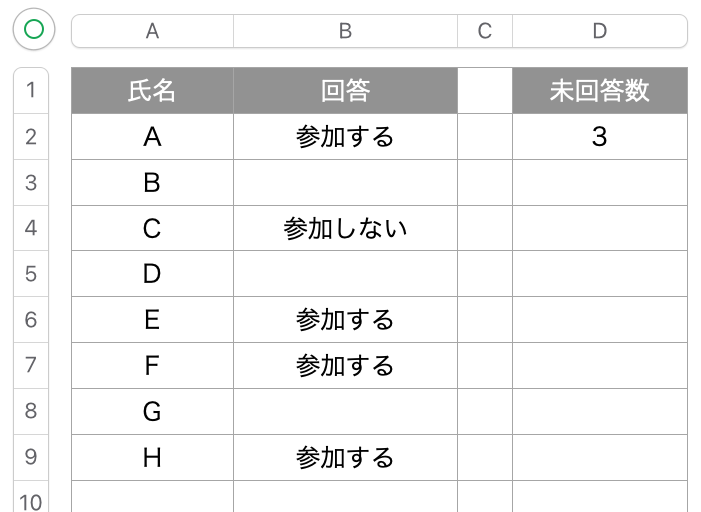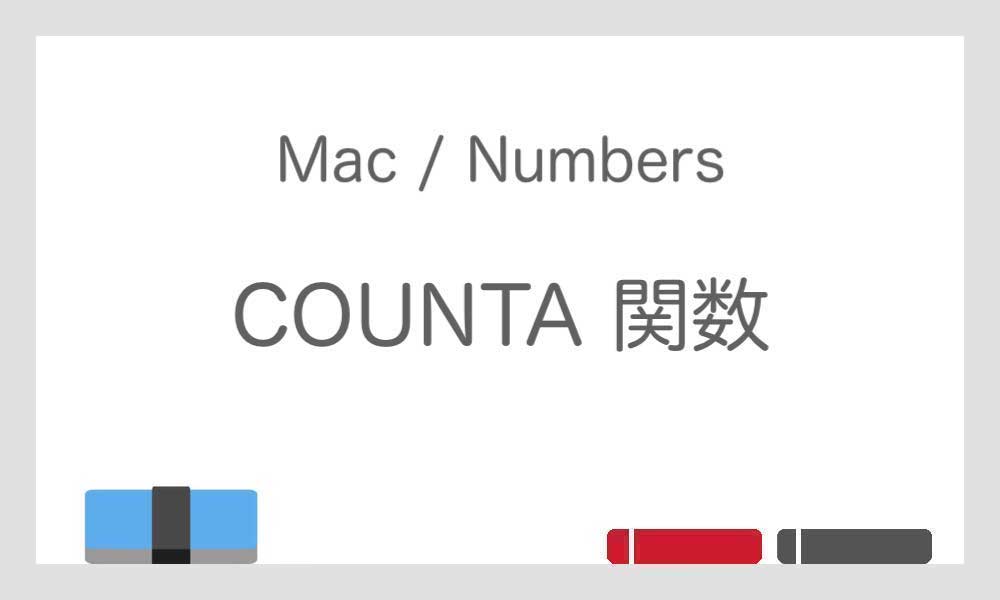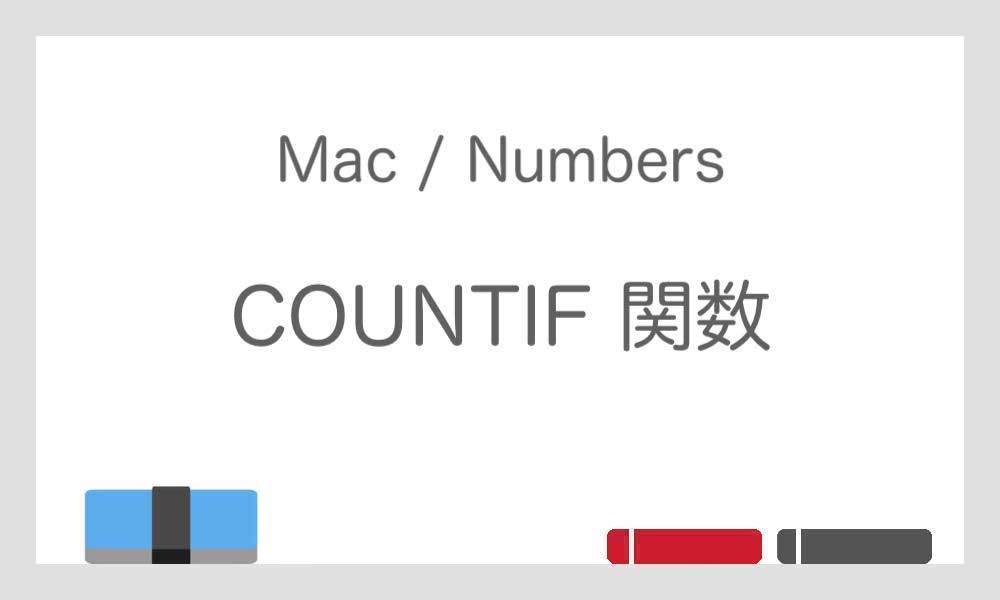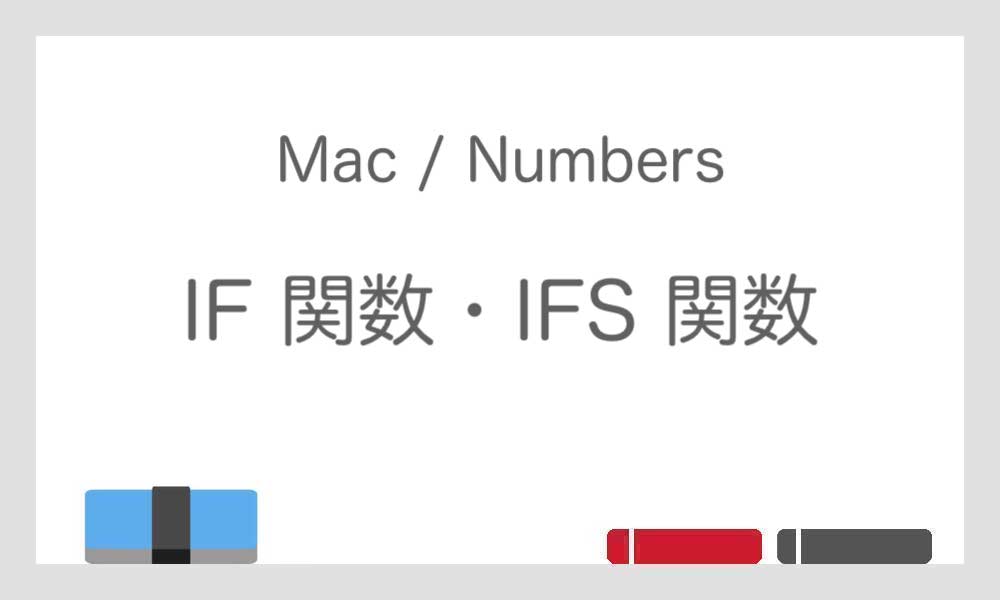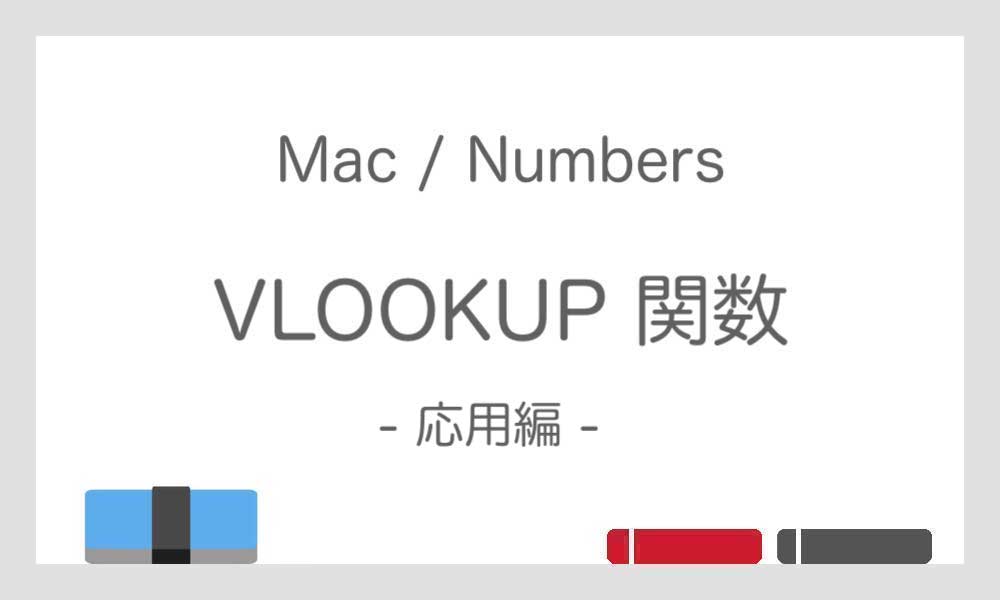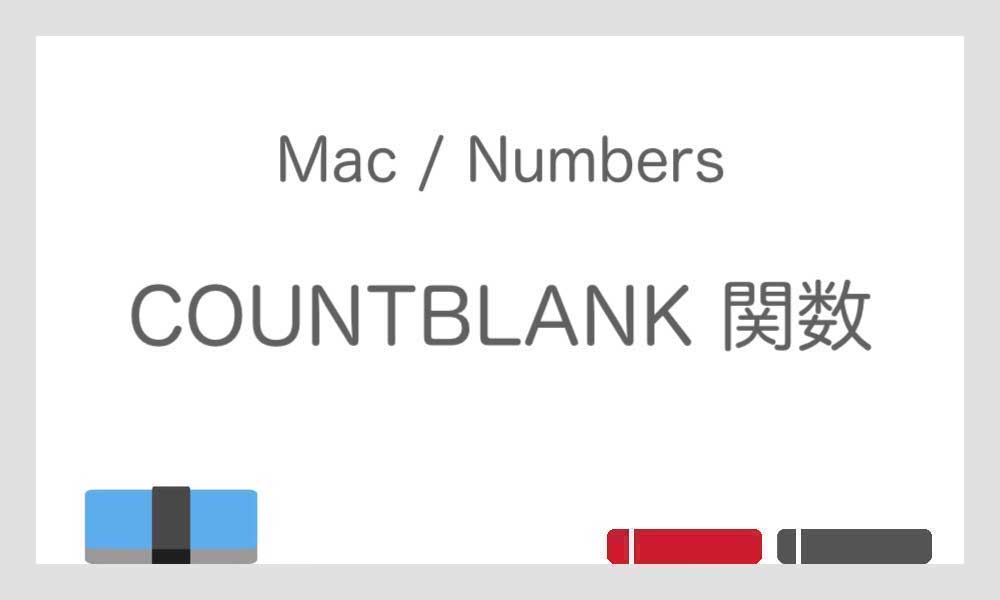
こちらの記事では、空白セルの個数を求める関数、COUNTBLANK 関数の基本的な使い方をご説明しています。
なお、当サイトでは Excel ではなく Numbers を使って解説しています。
目次
COUNTBLANK 関数
COUNTBLANK 関数は、指定したセルの範囲内に、空白のセルがいくつあるかを求めることが出来ます。
POINT
半角または全角スペースが入力されているセルは空白とみなされないため、見かけは空白でもカウントされませんので注意してください。
COUNTBLANK 関数の式の確認
COUNTBLANK 関数は、空白セルの数を求めたいセル範囲を指定します。
= COUNTA ( 範囲 )

COUNTBLANK 関数を書く
ここでは、参加の可否が未回答の人数を求めるように設定してみましょう。
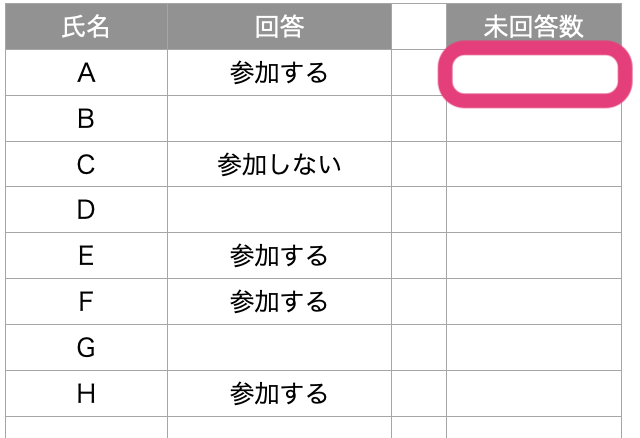
Step 1
セルにカーソルを合わせ、「= COUNTBLANK」と入力するか、「挿入」メニューから「新規数式」を選択します。

「統計」から COUNTBLANK を選択するか、検索窓に「COUNTBLANK」と入力しても探すことが出来ます。「関数を挿入」をクリックします。
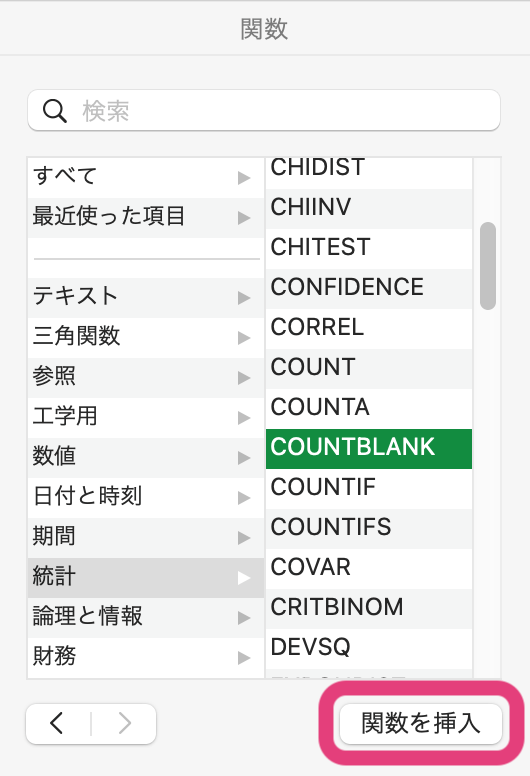
Step 2
「範囲」に空白セルの個数を数えたいセルを設定します。
= COUNTBLANK ( B2:B9 )
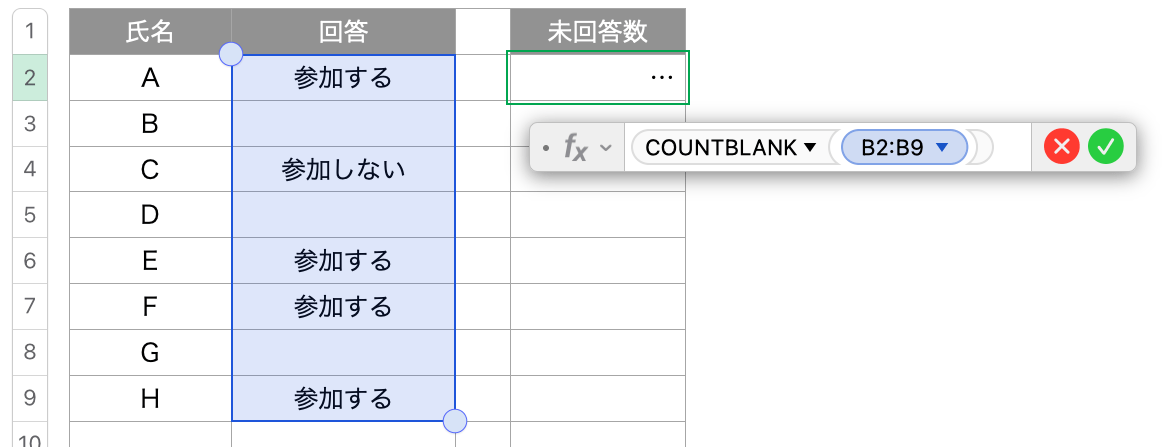
入力結果
Enter を押して関数を反映させたら、指定した条件の通りになっているか確認しましょう。